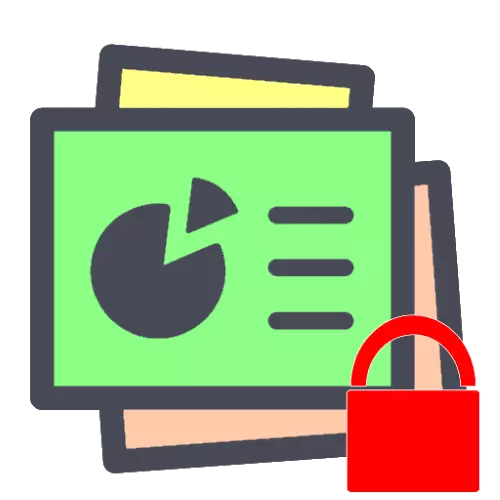
Method 1: Sazkirina şîfreyê
Pir pakêtên nivîsgehê piştgirî didin parastina belgeyên bi şîfreyek ji dîtina û / an guherandinê. Fikir bifikirin ka meriv çawa kodek kodê li ser mînaka Microsoft Powerpoint û Apache OpenOffice saz bike.Microsoft PowerPoint.
- Belgeya hedef vekin û hemî guhertinên pêwîst li wê bikin, wê hingê pelê pelê bikar bînin.
- Li vir, biçin tabê "hûrgulî", Parastina Pêşandanê "hilbijêrin û Vebijarka" şîfreyê bi karanîna şîfreyê "bikar bînin.
- Pencereyek cuda xuya dike ku hûn du caran derbasî vegotinek kodek xweser in.
Baldarî! Bawer bikin ku şîfreya xwe binivîsin û li cîhek pêbawer hilînin, ji ber ku bêyî wê hûn ê bikaribin pelê biguherînin!
- Piştî sazkirina şîfreyê, vegere menuya "pelê" û "Save" bikirtînin.

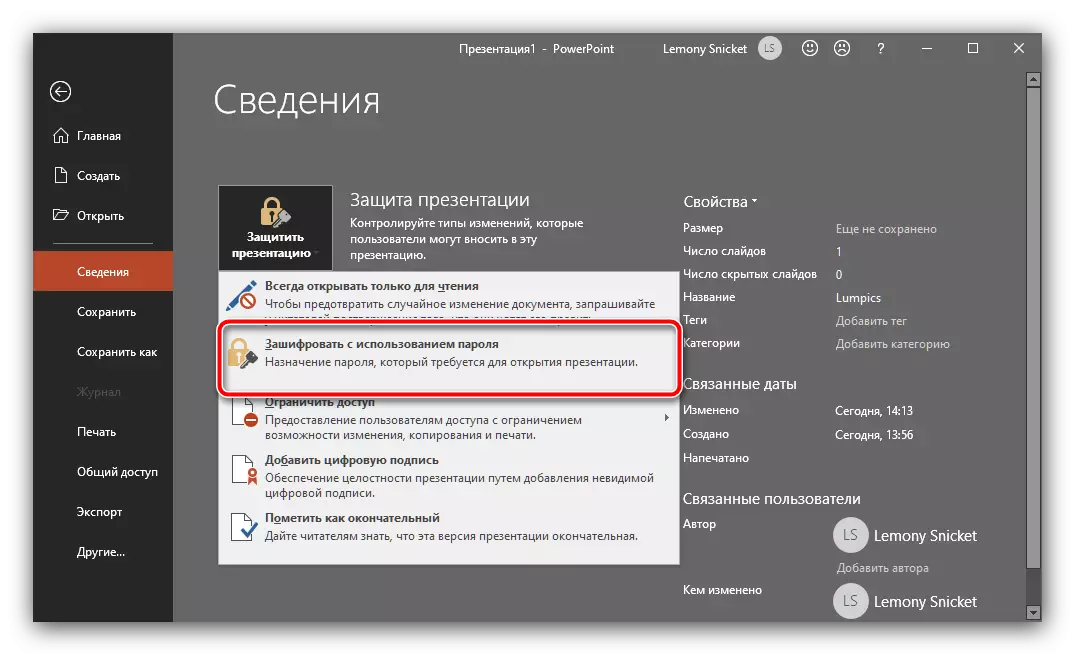
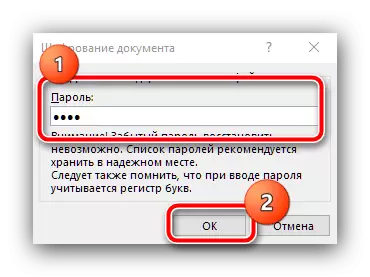
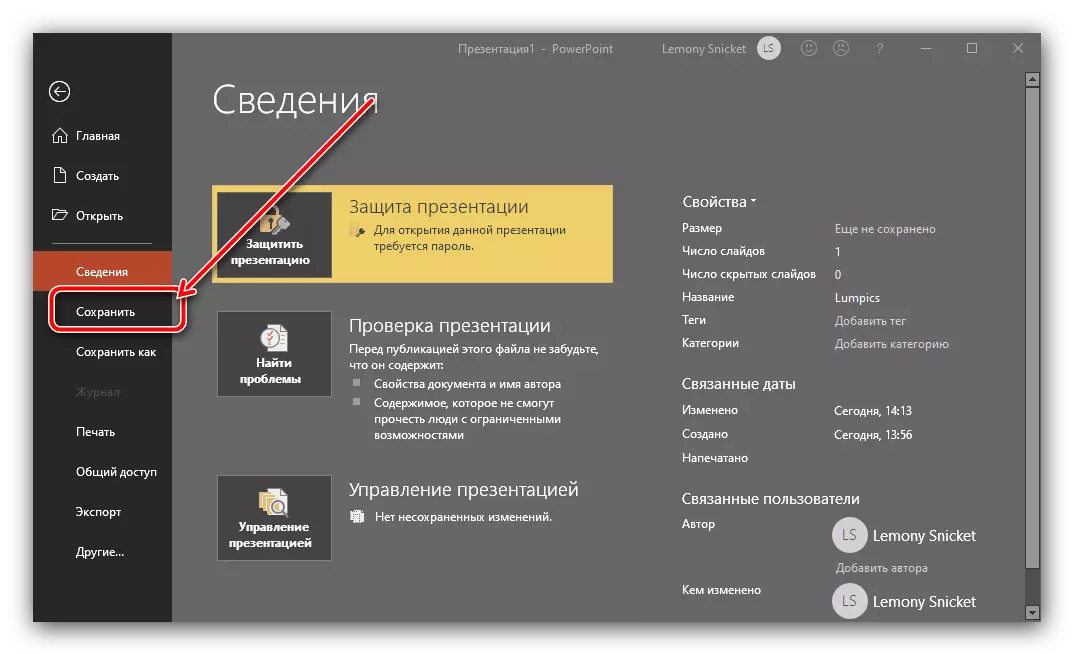
Apache OpenOffice.
- Di navgîniya Openofis de, dema ku belge xilas dibe, parastina şîfreyê tête sepandin, ji ber vê yekê pelan "pelê" bikar bînin - "Save As".
- Di pencereya Explorer de, cîhê xwestî hilbijêrin, li ser belgeya navê hilbijêrin û vebijarka "Save bi şîfreyê" kontrol bikin.

Di pencereyek taybetî de, têkevin nav rêzê.
- Naha, dema ku hûn hewl didin ku pêşandanek vekin, hûn ê hewce bikin ku şîfreyek daye.

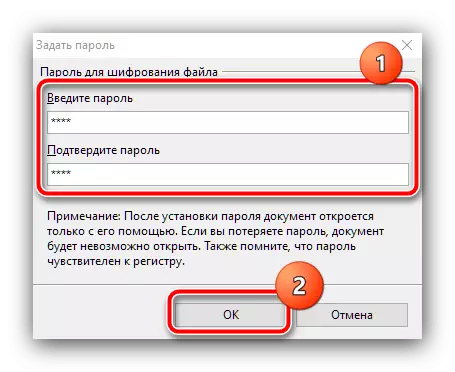
Bikaranîna şîfreya vebijarkên ewlehiya heyî ya herî pêbawer e, di heman demê de eger pêşkêşkirin tenê tê dîtin, ji ber ku her gava ku tê dîtin, ew e ku meriv bi vegotinek kodê ve têkeve.
Method 2: Dokumenkirina belgeyek xwendinê
Alternatîfek ji vebijarka berê dê sazkirina pêşkêşkirina pêşkêşkirina wekî xwendinê be. Derfetek wiha, ji bilî hêza PowerPoint û Openoffs, piştgiriyê dide hem Google Slides, ji ber vê yekê hûn ê fikir bikin û vê biryarê.Microsoft PowerPoint.
Steps 1-2 Mîhengên Passwordîfreyê dubare bikin, lê vê carê parameterê "Mark wekî Dawîn" bikar tînin.

Da ku guhartinan bicîh bikin, belgeyê hilînin.
Apache OpenOffice.
Di serîlêdana ku hûn dixwazin biparêzin, belgeyê vekin, heke pêwîst be, editing bikin, paşê tiştên "Pelê" bikar bînin - "Taybetmendiyên".
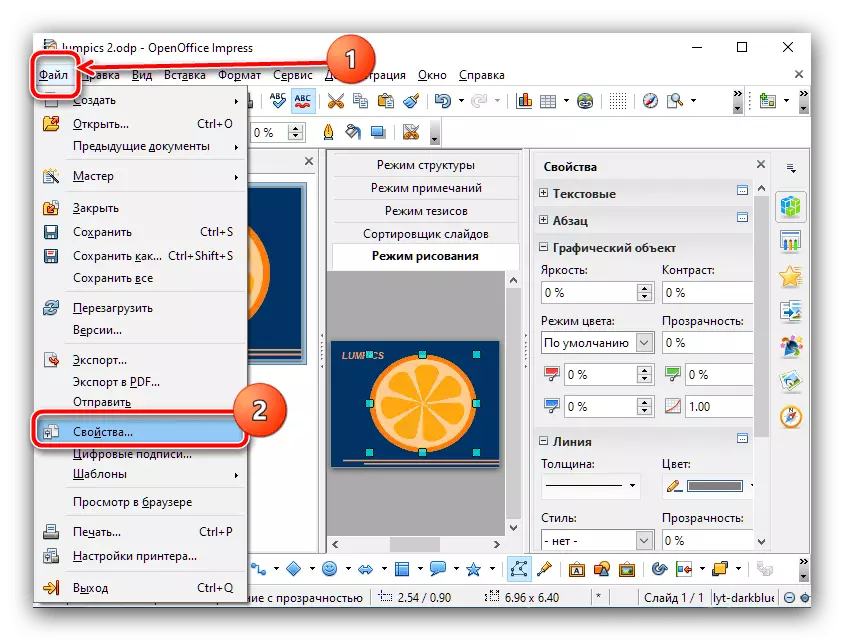
Naha biçin tabela "ewlehiyê", qutiya li pêş-vebijarka tenê-xwendinê kontrol bikin û OK bikirtînin.
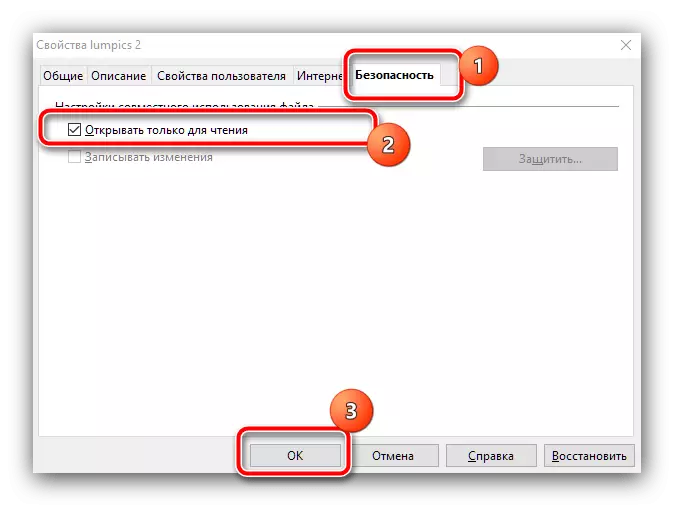
Pêşniyarên Google
Solutionareseriya serhêl a belaş ji "Pargîdaniya baş" ji serlêdanên bijartî yên ku ji hêla xwerû ve tê veqetandin, gihîştina belgeyên edîtoriyê tenê afirîner e - bikarhênerên karûbarê tenê dikarin naveroka dirûşmeyan bibînin. Heke hûn dibînin ku ew bêyî zanîna we diguhezin, kontrol bikin ka kesek ji têkiliyên wan veqetandî ye.
- Pelê hedef vekin û bişkoja mîhengên gihîştinê bikar bînin.
- Gihîştina gihîştina belgeyê xuya dike. Di bin şertên normal de divê tenê hesabek hebe - ya we, bi statûyê "xwedan".
- Heke hûn çend heban dibînin, nexşe rakirin - li navnîşa drop-down ya statûyê bikirtînin û jêbirin hilbijêrin.

Guhertin bi zextê li ser bişkojka heman.


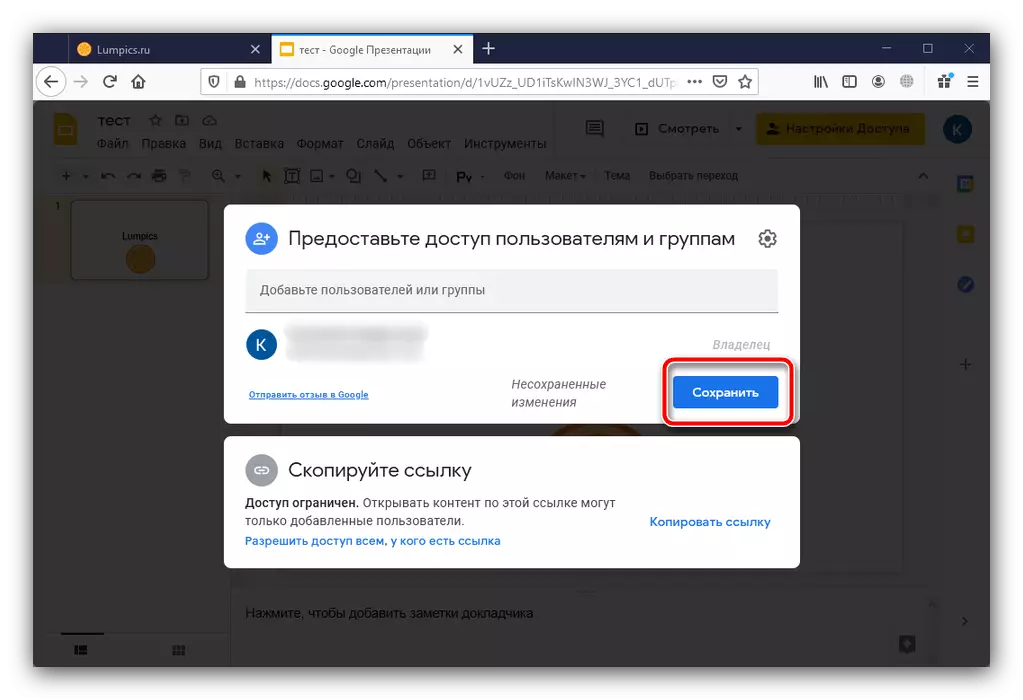
Piştî pêkanîna vê operasyonê, divê hesabên nediyar winda bibin, û pelê we bi vî rengî ji guherandinê were parastin.
Method 3: Bi formatek bêhempa (Powerpoint) re hinardekirin
Di PowerPoint de guhertoyên heyî (ji sala 2013-an dest pê bikin) li ser forma kopiyek nenas di forma PPTX de hilanînê, dema ku hemî hêmanên li ser dirûşmeyan dê bêne hev kirin û veguherînin wêneyek grafîkî.
- Pelê pelê vekin û vebijarka hinardekirinê hilbijêrin.
- Di navnîşa "Tîpa pelê" de, pozîsyona pêşandana powepoint ronî bikin.
- Rûpelê dakêşin û bişkojka "Save wekî" bikar bînin.

Cihê xwestî ya belgeyê diyar bikin.
- Her weha hûn dikarin vîdyoya MP4 Format - Ji bo vê, tiştên "Pelê" bikar bînin - "Export" - "Vîdyoya Afirandin" bikar bînin. Li milê rastê, pîvanên ku hûn dixwazin bikar bînin hilbijêrin, piştre li ser "Vîdyoya Vîdyoyê" li jêr bitikînin.

Cihê bicîh bikin, dûv re li bendê bin ku vîdyoyê were afirandin.
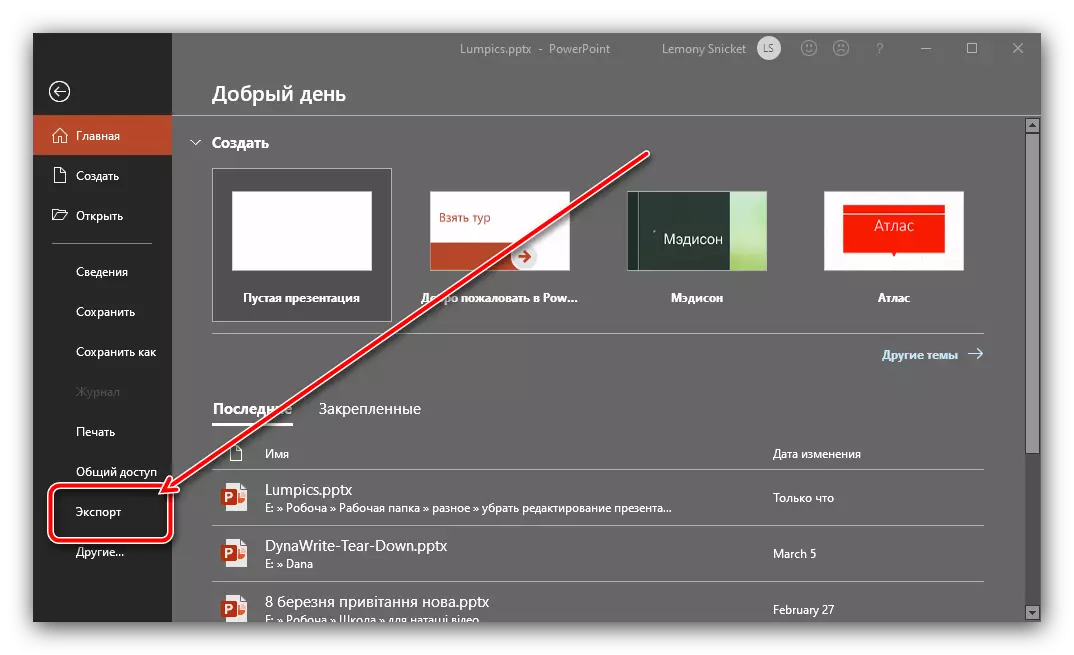
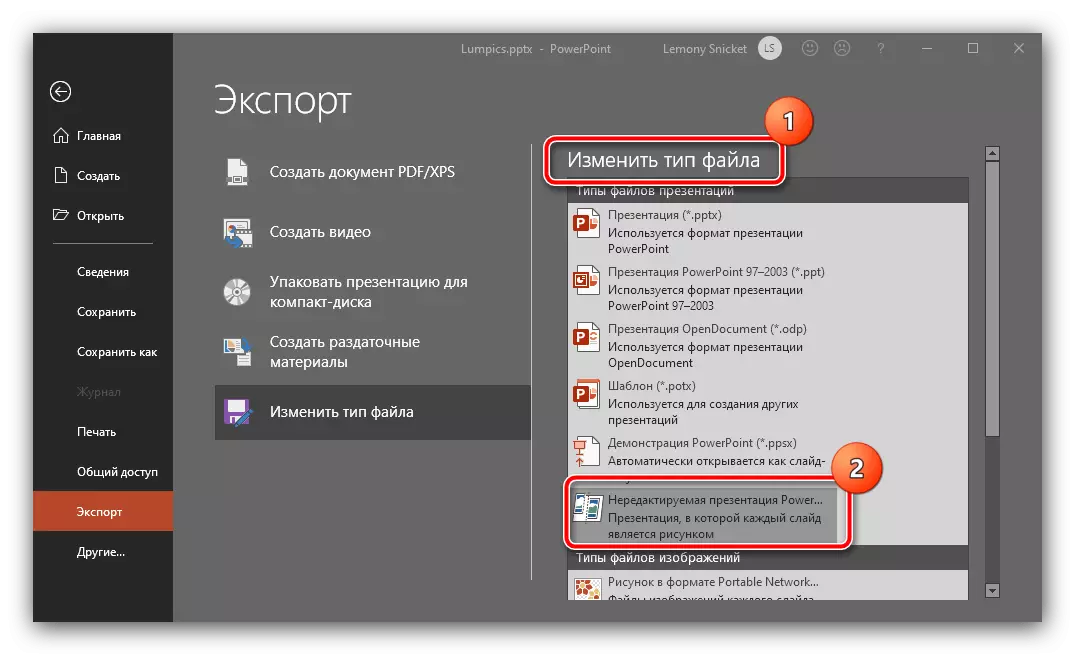

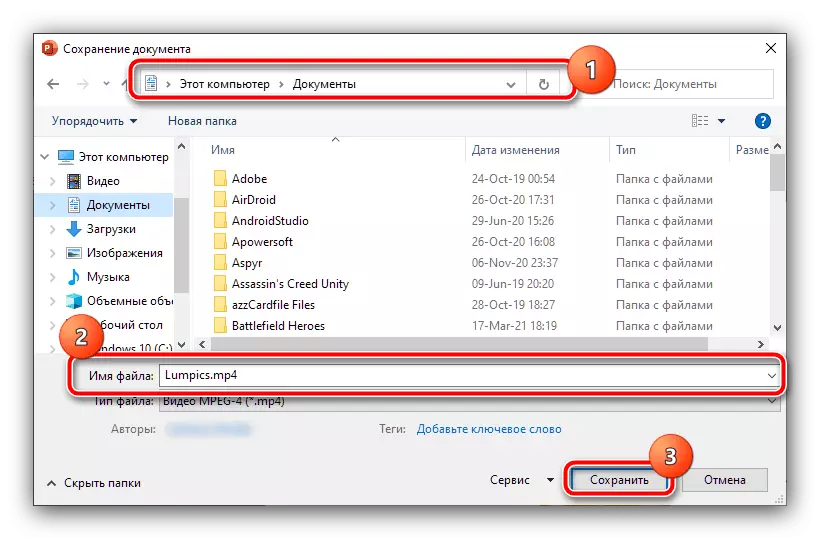
Ev fonksiyon ji bo çareserkirina peywirên ku li pêşberî me hatine, lê tenê ji bo bikarhênerên pakêta nivîsgehê ji Microsoft-ê maqûl e.
Method 4: Nîşana avê li ser
Ji bo parastina pêşkêşkirina ji kopîkirina neqanûnî, hûn dikarin li ser wê yekê ava bikin, ku ji pelê pir zehf e, û piraniya bikarhênerên bêhempa dê ne mijûl bibin. Bê guman, di destpêkê de avakirina ava pêdivî ye ku hûn biafirînin - li ser girêdana din hûn ê rêwerzên ji bo edîtorê Adobe Photoshop bibînin. Tenê gotinê - Pîvana encam divê di forma PNG de be
Zêdetir bixwînin: Meriv çawa li Photoshop-ê avakirina avêtina avêtinê û di PNG de xilas bike
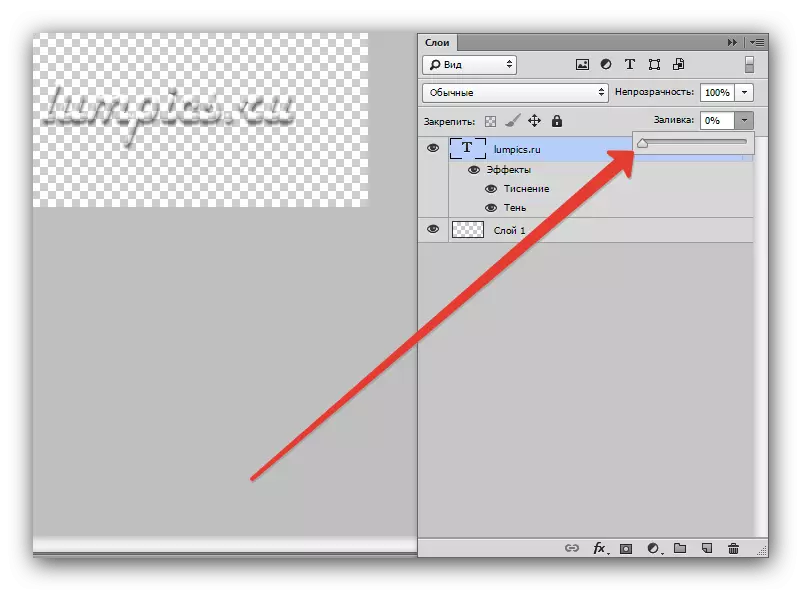
Piştî wergirtina wêneyê qedandî, manualên li jêr bikar bînin.
Microsoft PowerPoint.
- Pêşandana xwestinê vekin, paşê "View" bikirtînin - "nimûneya slide".
- Sequestially Biçe "Insert" - "Wêne" - "Wêneyên" - "Ev cîhaz".
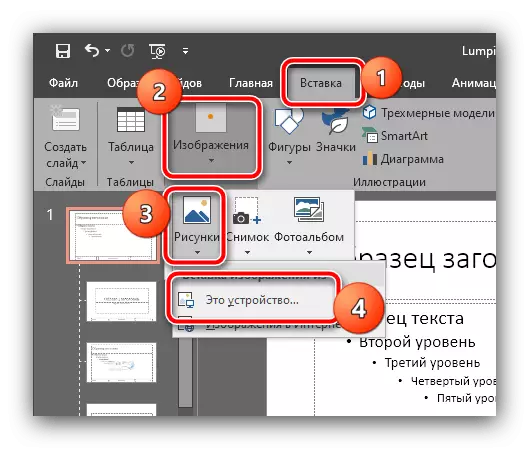
Bikaranîna qutiya diyaloga "Explorer", pelek bi ava vexwarinê re bibînin û hilbijêrin.
- Mezinahî û cîhê nîşanê (bi gelemperî li hin anglên bêserûber were saz kirin) û nimûneyên din ên nimûneyên din kontrol bikin da ku hûn nîşan bidin ku nîşan bide.
- Amade - Naha Pêşandana we ji hêla ava vexwarinê ve tê parastin.
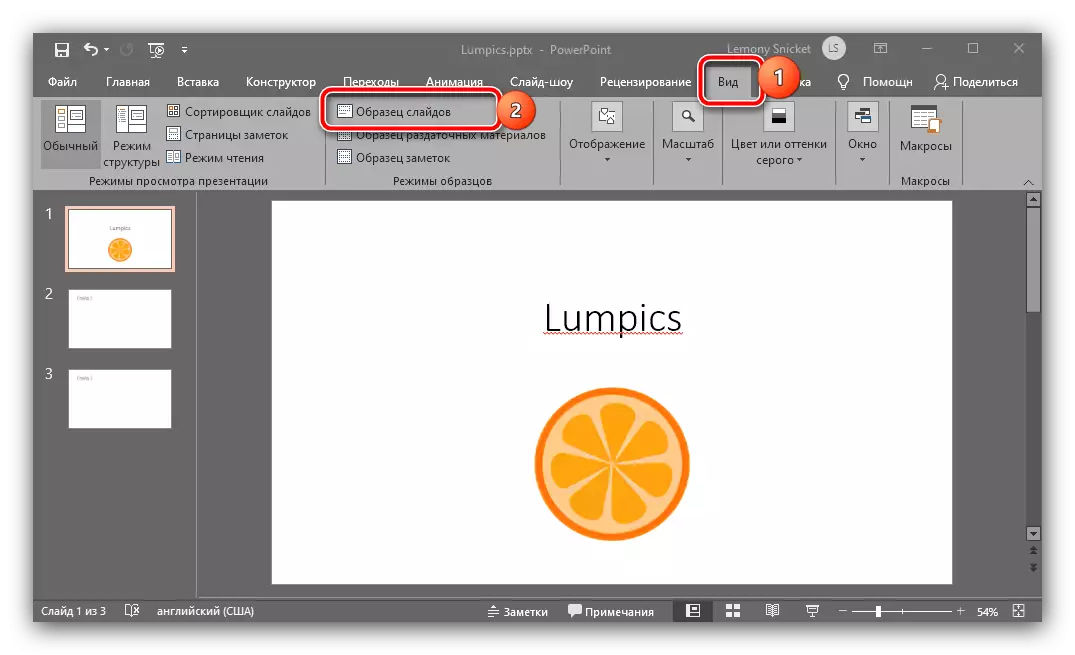



Apache OpenOffice.
- Piştî vekirina belgeya pêwîst, tiştên bikar bînin "View" - "background" - "Master slides ...".
- Piştre, Vebijêrka "Insert" bikar bînin - "Wêne" - "ji pelê ...".
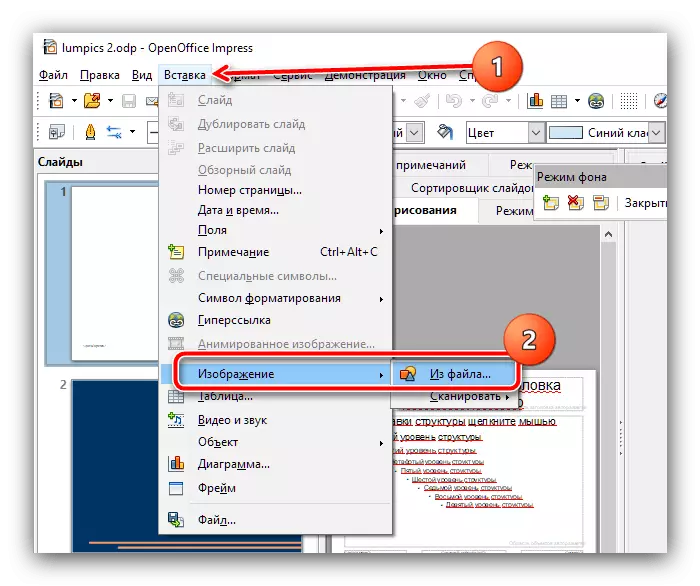
Bi riya "Explorer", pelek grafîkî ya bi ava vexwarinê hilbijêrin.
- Mezinahî û pozîsyona tiştê mîheng bikin, û piştî çêkirina hemî guhertinên pêwîst, bitikînin "moda paşîn a nêzîk" bikirtînin.
- Naha dê wêneyê zêde li ser hemî dirûşmên pêşkêşkirinê diyar be.
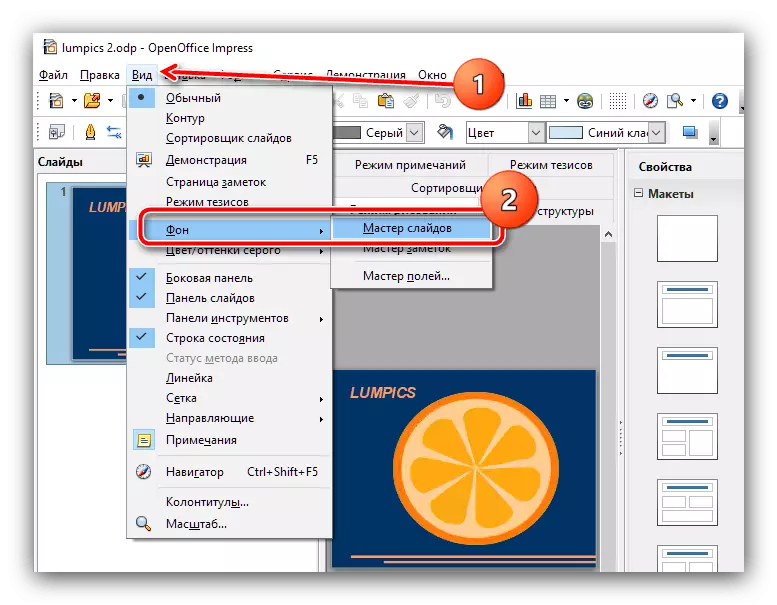


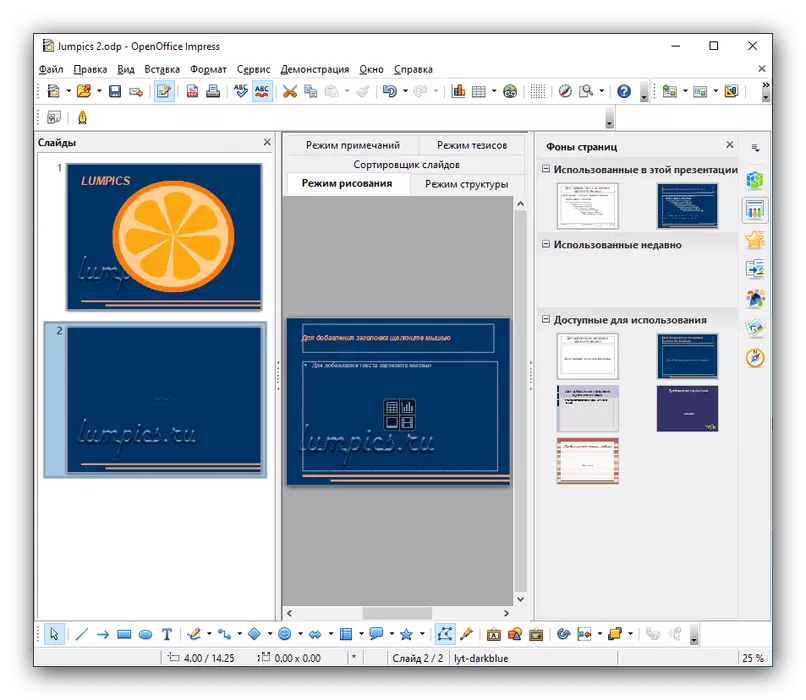
Pêşniyarên Google
Di vê serîlêdanê de piştgiriyek rasterast tune, lê ew dikarin wekî wêneyên paşîn werin zêdekirin. Ev wekî jêrîn tê kirin:
- Google slides dakêşin, pelê xwestinê vekin û tiştên dirûşm bikar bînin ku "Guhertina paşîn" biguhezînin.
- Di pencereya pop-up de, bikirtînin "Hilbijêrin".
- Piştre bikirtînin "Review".
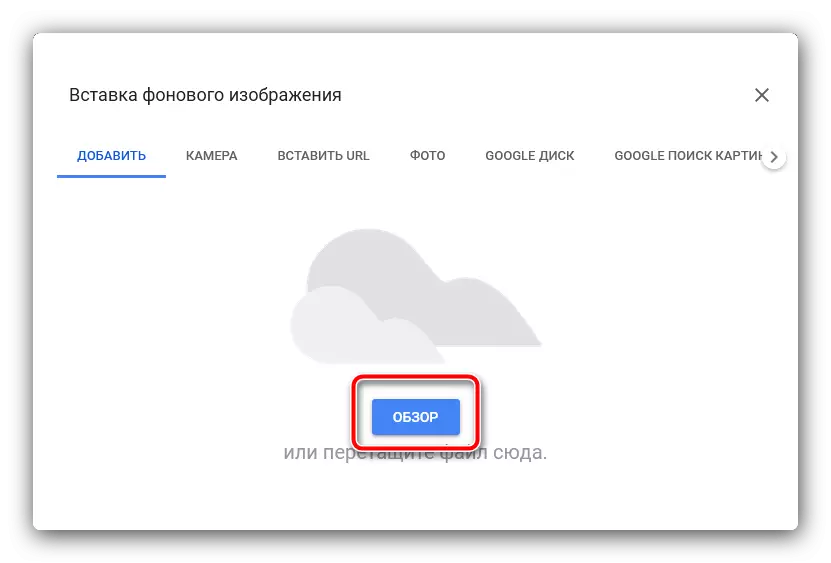
Bikaranîna rêveberê pelê Windows-ê, wêneyek bi ava vexwarinê hilbijêrin.
- Piştî vegera li pencereya Add, li ser "Serlêdana" û "Bişkojka" bikirtînin. Watermarkê dê li hemî dirûşmeyan were zêdekirin.

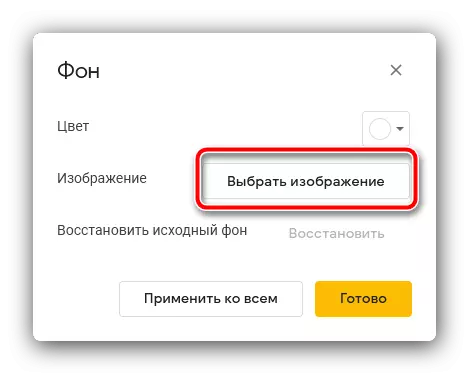

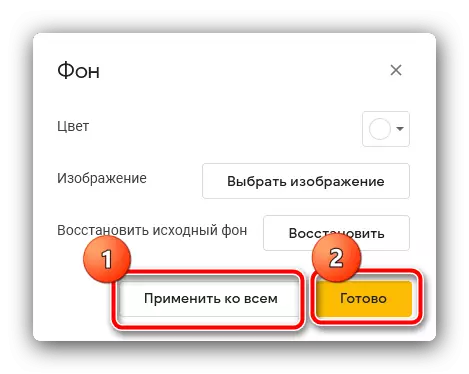
Mixabin, di pêşandanên google de ne gengaz e ku meriv mezinahî û cîhê vî tiştê mîheng bike.
